手写板上课直播怎么用(HU-A45纸笔手写板使用技巧)
用USB数据线将手写板和电脑相连
二、使用
(一)手写板在CourseMaker软件里使用
- 连接好我们的手写设备时,在数码笔菜单栏下选择对应的设备名称即可。
数码笔设备里,选择Ugee(USB)

选择ugee(上图)
2.点击“设备校准”

设备校准(上图)
3.根据界面提示,将笔在板子上的四个角进行校准

校准(上图)
(二)手写板在CourseMaker里的使用技巧
1.压感的启用
专业微课笔具备2048级压感,根据用户的不同使用场景和自己的书写习惯,可以自由开关压强。

选择压感(上图)
2.笔的样式

CourseMaker软件里设置笔的样式(上图)
3.笔迹粗细和颜色

CourseMaker软件里设置笔迹粗细和颜色(上图)
(三)在网课直播课、PPT等软件里使用手写板
1.需要安装驱动,并重启电脑才能正常使用(驱动下载地址:www.coursemaker.cn)
2.启动驱动后,选择 270°和勾选上Windows INK模式
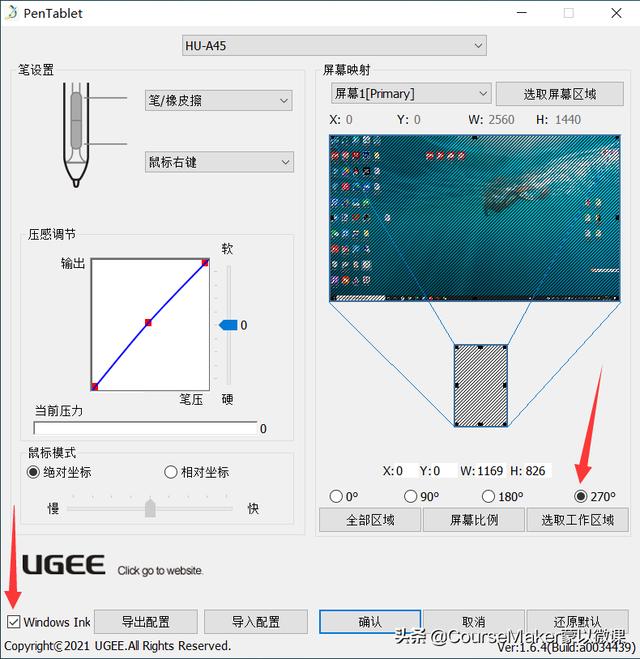
在驱动内选择270°和勾选上Windows INK(上图)
3. 在Microsoft office Word、PPT的使用方法:打开文档点击“审阅”-“开始墨迹书写”

打开Word墨迹书写(上图)
4. 在钉钉里的书写方法 打开钉钉——会议——在线课堂——点击书写按钮
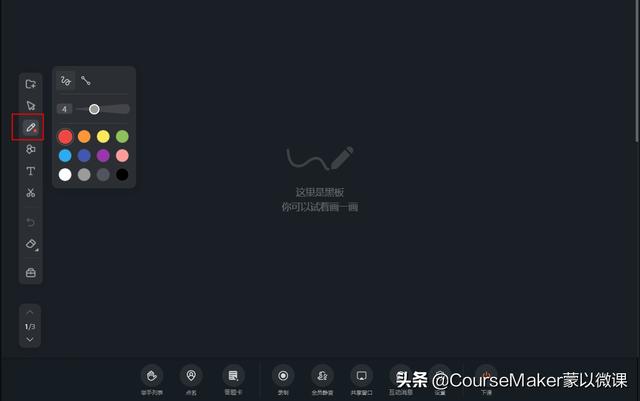
钉钉在线课堂墨迹书写(上图)
,免责声明:本文仅代表文章作者的个人观点,与本站无关。其原创性、真实性以及文中陈述文字和内容未经本站证实,对本文以及其中全部或者部分内容文字的真实性、完整性和原创性本站不作任何保证或承诺,请读者仅作参考,并自行核实相关内容。文章投诉邮箱:anhduc.ph@yahoo.com






